Apa kunci untuk presentasi yang sukses? Anda bisa saja mengatakan informasi yang berharga atau berbicara di depan umum dengan baik. Dan meskipun hal itu benar, presentasi yang baik berarti memiliki audiens yang terlibat. Untungnya, ada banyak cara untuk membuat presentasi yang lebih menarik, termasuk interaktivitas, materi dan penyampaian yang menarik, dan presentasi yang dirancang dengan baik secara visual.
Hari ini, Anda dapat mulai membuat presentasi yang menawan dan indah dengan Canva, dan tambahkan Keterlibatan interaktif dengan ClassPoint. Dengan Canva dan ClassPoint, presentasi Anda dapat menjadi lebih menarik secara visual dan aktif.
Tentang Canva
Canva adalah alat bantu online yang memungkinkan Anda membuat visual yang berbeda untuk ruang kelas Anda. Guru dapat membuat pelajaran, materi pembelajaran seperti infografik, poster, lembar kerja, dan aktivitas, dan bahkan adegan Bitmoji hanya dalam hitungan menit. Visual Canva untuk presentasi, dipasangkan dengan pertanyaan interaktif, papan tulis, dan alat bantu anotasi dari ClassPoint, benar-benar dapat mengubah ruang kelas Anda.
Jika Anda bukan tipe orang yang kreatif, jangan khawatir! Canva memiliki ribuan templat yang dapat Anda gunakan dan sesuaikan dengan kebutuhan Anda. Selain itu, siswa Anda juga dapat menggunakannya. Sebagai pendidik di Canva, Anda dan siswa Anda dapat mengirim pekerjaan bolak-balik.
Untuk menggunakan Canva, daftar di situs web mereka, dan akses Pro secara gratis sebagai pendidik! Dan jika Anda belum menggunakan ClassPoint, Anda bisa mengunduh dan menginstalnya dari situs web kami!
Cara menggunakan Canva dan ClassPoint untuk membuat presentasi yang lebih menarik
Artikel ini menjelaskan cara menggabungkan Canva dan ClassPoint untuk membuat presentasi yang lebih menarik dengan memulai menggunakan templat luar biasa dari Canva dan menyesuaikannya dengan antarmuka pengguna yang ramah. Kemudian simpan PowerPoint Anda, dan tambahkan aktivitas interaktif menggunakan add-in PowerPoint, ClassPoint. Kedua, gunakan Canva dan ClassPoint secara bersamaan untuk membuat aktivitas menarik di dalam kelas untuk meningkatkan keterlibatan siswa.
Buat Presentasi yang Menarik Secara Visual
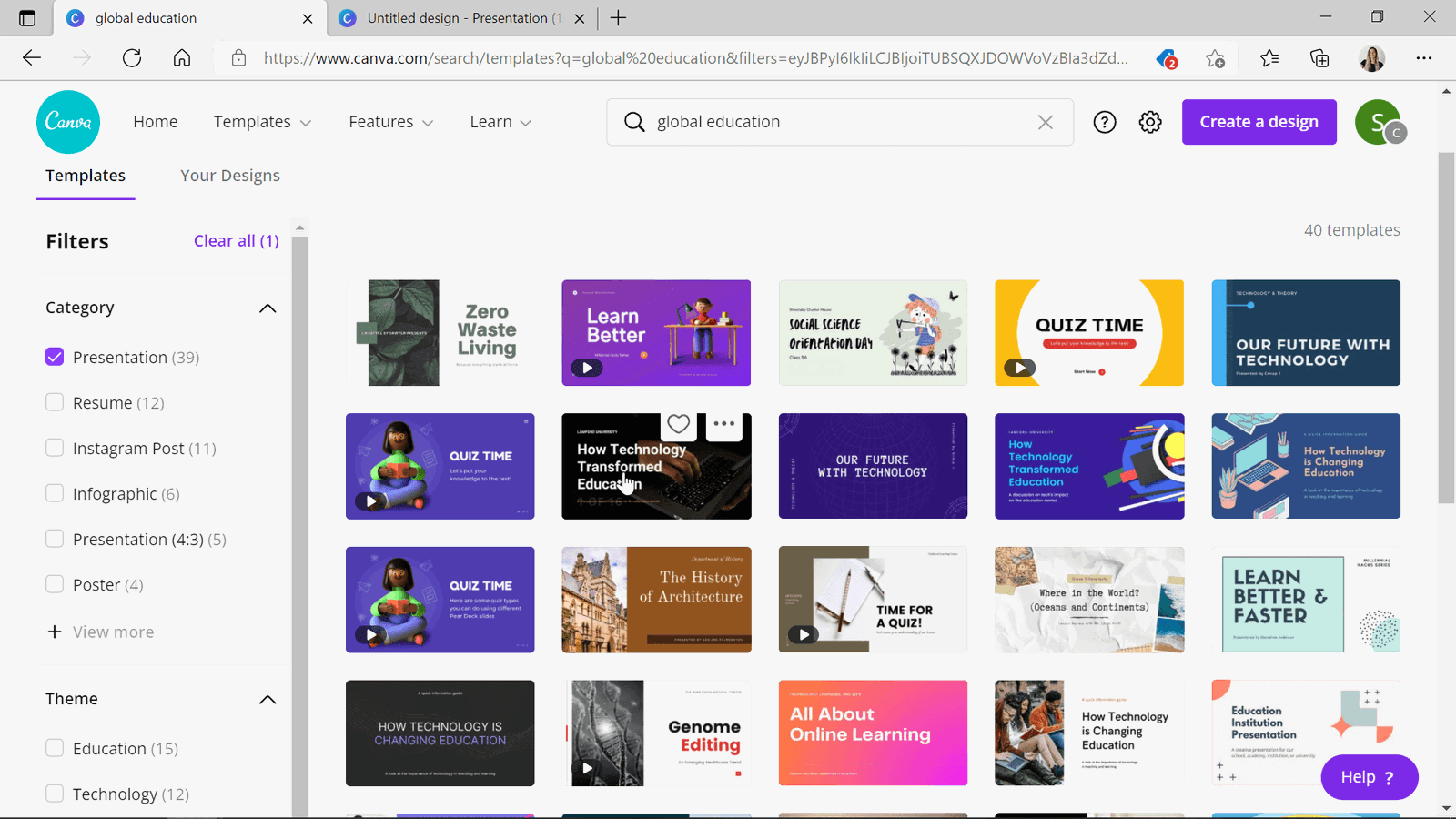
Gunakan Canva untuk membuat presentasi indah yang menarik . Dengan Canva, Anda dapat membuat presentasi dari awal atau menggunakan salah satu dari sekian banyak templat yang sudah jadi, dan menyesuaikannya sesuai kebutuhan.
Dengan menggunakan bilah pencarian mereka, Anda dapat mengetikkan berbagai topik seperti topik, gaya desain, atau jenis acara, lalu memfilter pencarian ke Presentasi saja. Apabila ada yang menarik perhatian Anda, Anda bisa mulai menyuntingnya dan mengubah aspek apa pun dari file tersebut!
Editor Canva sangat ramah dan mudah digunakan, dan Anda tidak memerlukan pengalaman mengedit desain grafis untuk menghasilkan presentasi yang indah. Mereka menawarkan pustaka gambar dan elemen lengkap yang bisa Anda manfaatkan, menambahkan lebih banyak teks atau bentuk, dan mengubah warna menggunakan tema warna mereka. Kami menyarankan untuk menambahkan informasi pelajaran Anda, saat Anda menyesuaikan templat mereka sehingga Anda dapat menggunakan & mencampur ulang banyak elemen templat serta mendapatkan inspirasi dari konten Anda untuk mencari elemen Anda sendiri untuk ditambahkan.
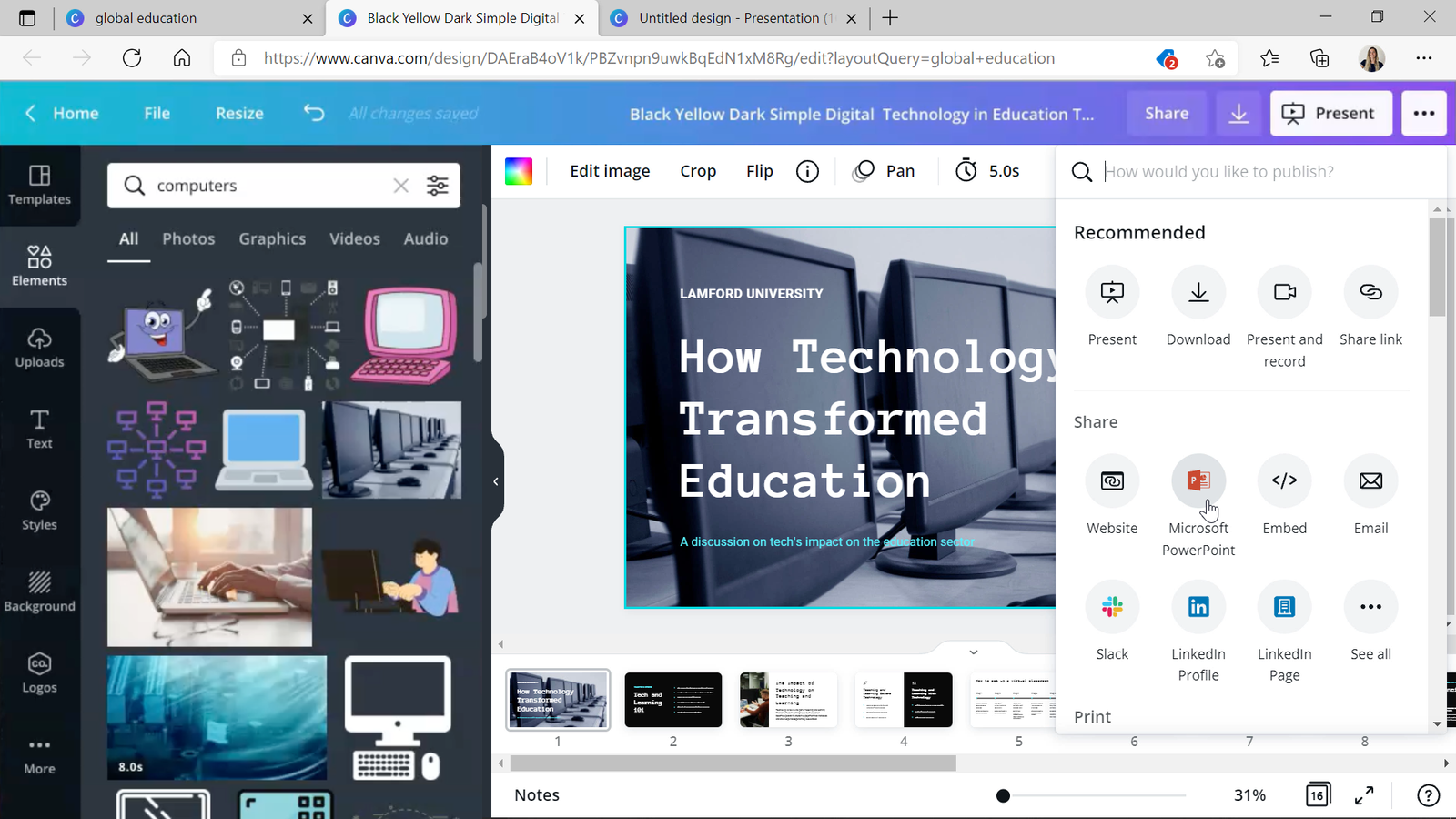
Setelah semua perubahan dibuat, unduh templat Canva sebagai file PowerPoint. Sekarang, Anda dapat membuka PowerPoint, menambahkan informasi tambahan yang Anda lupa, menambahkan transisi slide, dan menambahkan pertanyaan ClassPoint Anda!
Tambahkan Aktivitas Menarik ke Presentasi Anda
Dengan menggunakan Canva dan ClassPoint, Anda bisa menambahkan aktivitas yang menarik perhatian dan interaktif pada presentasi Anda.
Tip Pertama:
Lihat templat aktivitas Canva! Selain templat slide, perpustakaan Canva juga memiliki banyak alat bantu visual lainnya seperti lembar kerja! (Sekali lagi, Anda dapat membuat berbagai jenis sumber daya pengajaran di Canva!) Ambil lembar kerja, dan masukkan ke dalam presentasi Anda untuk digunakan sebagai aktivitas di dalam kelas dengan siswa Anda.
Sebagai contoh, gambar di bawah ini berasal dari lembar kerja Matematika di Canva, di mana kami menambahkan pertanyaan Slide Drawing, sehingga siswa dapat menyelesaikan aktivitas langsung dari perangkat mereka selama pelajaran berlangsung. Anda juga dapat menemukan diagram, bagian, atau gambar edukatif di Canva, dan menambahkan atau menghapus item untuk mengubahnya menjadi aktivitas dengan mengajukan satu kata Word Cloud untuk dideskripsikan, jawaban singkat untuk mengisi bagian yang kosong, atau pertanyaan gambar slide untuk melengkapi atau mengidentifikasi gambar. Pilihannya tidak terbatas apabila Anda mengambil yang terbaik dari kedua alat ini!
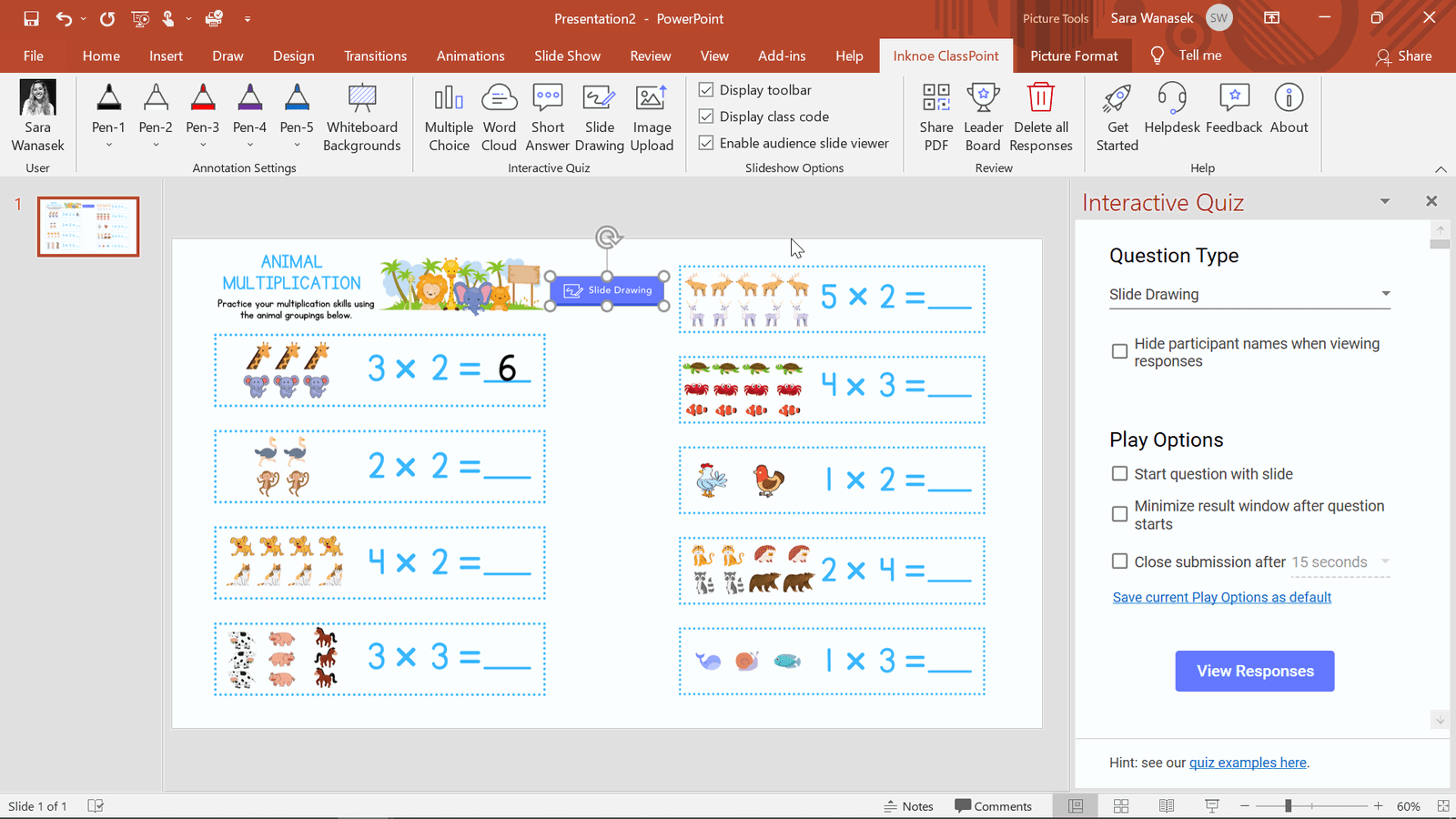
Tip kedua:
Tambahkan papan tulis khusus ke presentasi Anda! Perpustakaan Canva memiliki banyak latar belakang berbeda yang dapat Anda gunakan sebagai papan tulis yang disesuaikan dengan ClassPoint. Sebagai contoh di sini, kami menambahkan peta, latar belakang kertas, garis waktu, dan bagan ucapan terima kasih, tetapi pilihannya tidak terbatas! Baik itu perbatasan, latar belakang, atau aktivitas yang menarik secara visual, Canva memiliki semuanya.
Latar belakang papan tulis ClassPoint dapat berguna untuk menambahkan lebih banyak informasi ke dalam presentasi Anda kapan pun dibutuhkan atau sebagai alat untuk melakukan aktivitas. Ubah aktivitas yang sering dilakukan, seperti bagan K-W-L (tahu, pikirkan, ingin tahu) menjadi latar belakang papan tulis yang tersimpan agar Anda dapat membuka dan menyisipkannya ke dalam presentasi langsung kapan pun Anda ingin menggunakannya!
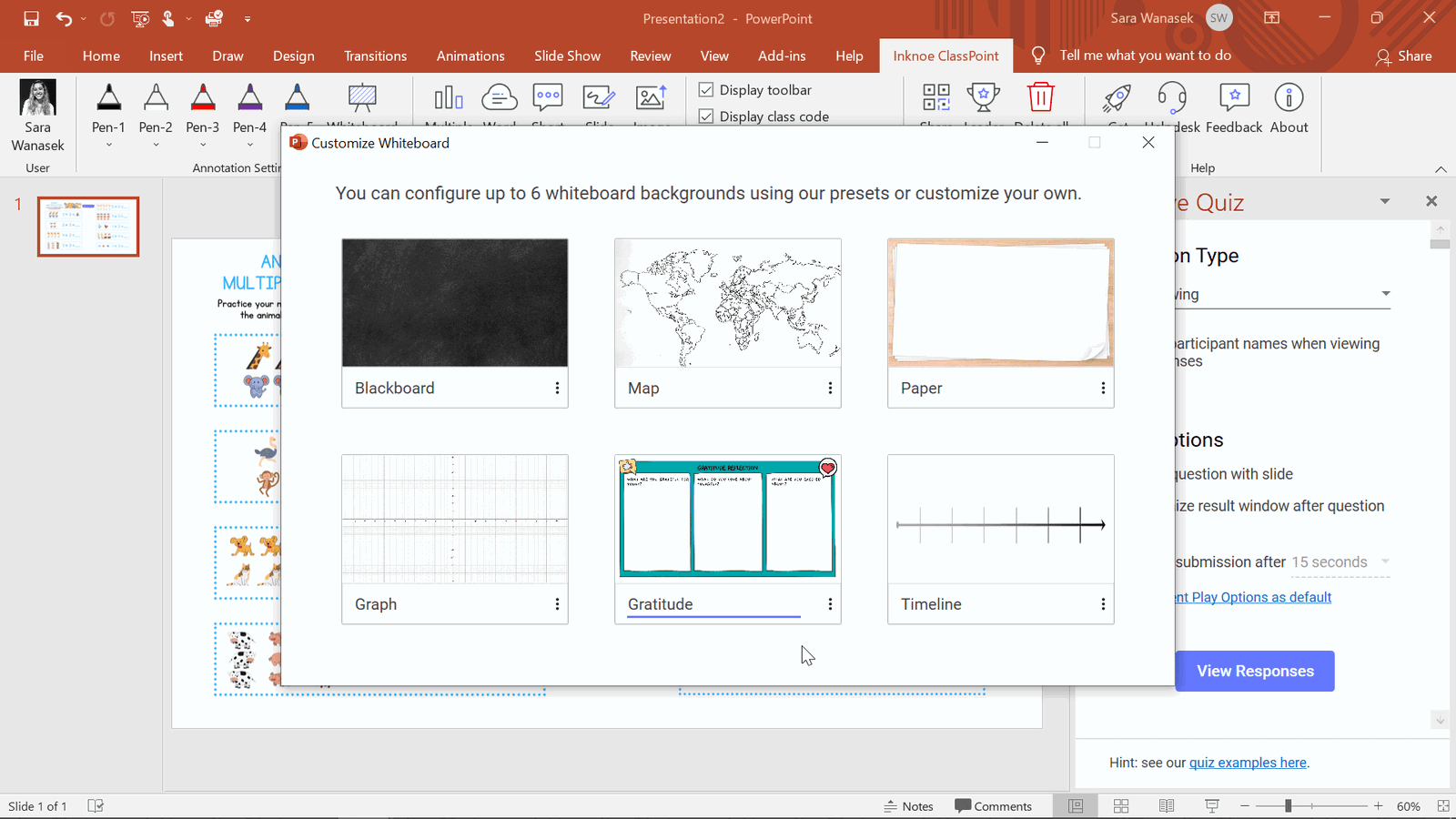
Tip ketiga:
Tambahkan pertanyaan ClassPoint ke slide mana pun sebagai pengecekan pemahaman atau agar peserta Anda tetap terlibat. Anda dapat menambahkan pertanyaan tentang materi Anda untuk menantang pemahaman mereka dan membantu mereka mengingatnya, atau Anda dapat mengajukan pertanyaan yang menyenangkan untuk membuat peserta Anda tetap terlibat dan terlibat selama presentasi Anda. Jika Anda mencari pertanyaan mengenal Anda, opini, atau trivia acak, Canva memiliki templat slide dengan pertanyaan yang dapat Anda gunakan! Atau Anda bisa mengambil tata letak slide pertanyaan mereka, menambahkannya ke presentasi Anda, dan mengubah pertanyaan agar sesuai dengan tujuan pembelajaran atau materi yang dibahas.
Berpikir Desain dengan Siswa Anda
Tantang kreativitas dan pemahaman siswa Anda dengan aktivitas Canva siswa! Setelah mengetahui apa saja yang dapat ditawarkan Canva, apakah Anda pikir Anda bisa menyimpan semua kesenangan untuk diri sendiri?! Canva tidak hanya bagus untuk guru, tetapi juga merupakan alat desain media digital yang hebat bagi siswa untuk mengeksplorasi kreativitas dan pemikiran desain mereka sendiri dalam mengkomunikasikan pesan.
Buat aktivitas menggunakan Canva dengan siswa Anda untuk membantu mereka berpikir dan menjawab pertanyaan secara visual, bukan analitis. Siswa dapat membuat desain mereka sendiri di Canva sebagai tanggapan atas permintaan atau pertanyaan Anda.
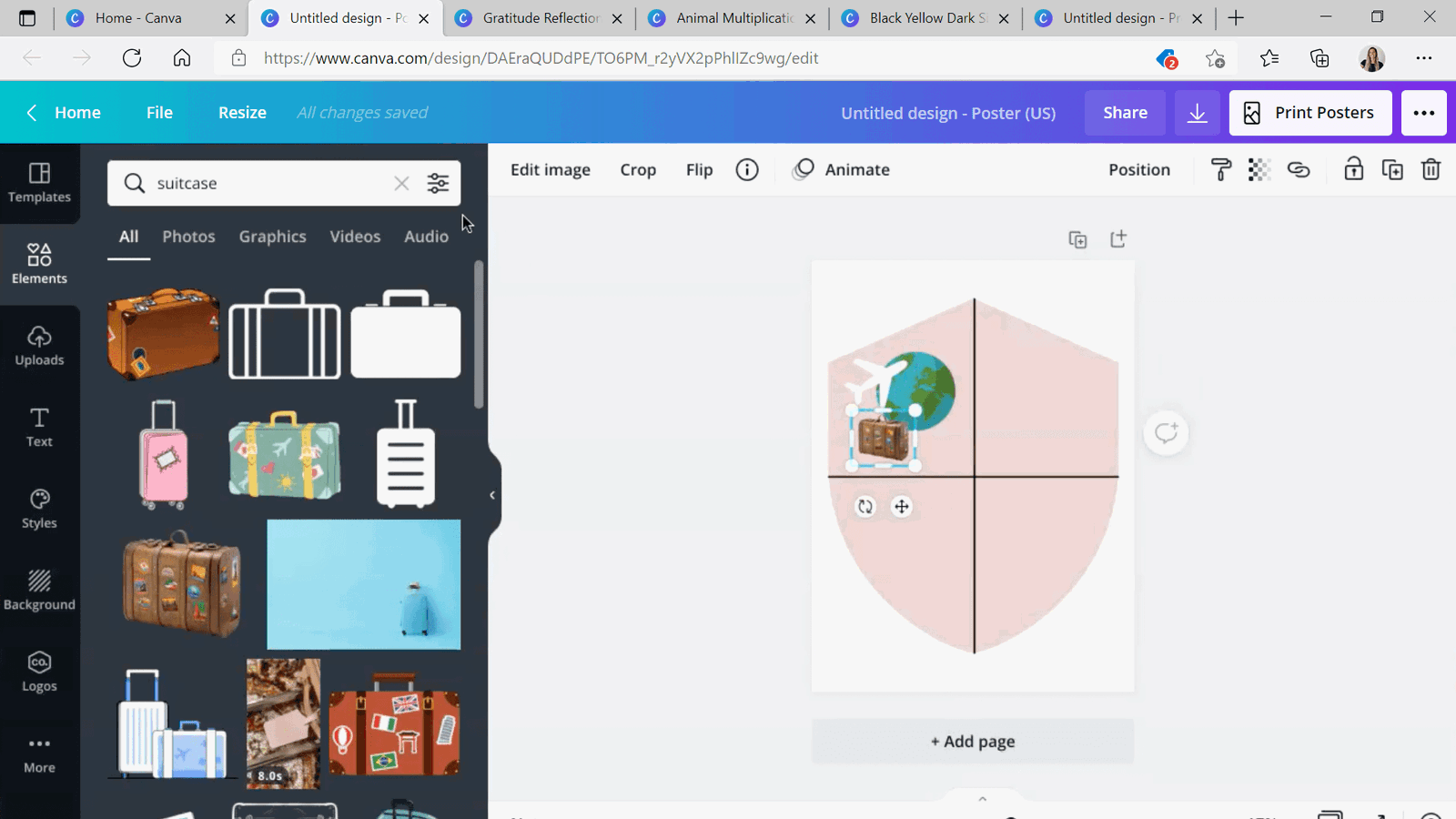
Untuk mendemonstrasikannya, kami meminta para siswa untuk membuat perisai atau lambang yang merepresentasikan diri mereka sendiri pada gambar di atas! Tetapi ini adalah tempat yang tepat bagi siswa untuk menciptakan representasi visual dari segala bentuk pemahaman, pengertian, atau pendapat dari mata pelajaran apa pun.
Apakah ini aktivitas di dalam kelas atau tugas yang bisa dibawa pulang, mintalah mereka untuk berbagi desain dengan kelas, alih-alih hanya mengirimkannya kepada Anda! Mereka dapat menyimpan karya seni digital mereka sebagai gambar ke perangkat mereka dan mengunggahnya ke slide Anda menggunakan pertanyaan Unggah Gambar. Dengan cara ini, Anda bisa dengan cepat melihat semua respons secara bersamaan sebagai sebuah kelas. Kiat pro: gunakan pick-a-name untuk memilih siswa secara acak untuk menjelaskan desain mereka di depan kelas!
Proyek Kelompok Visual Kolaboratif
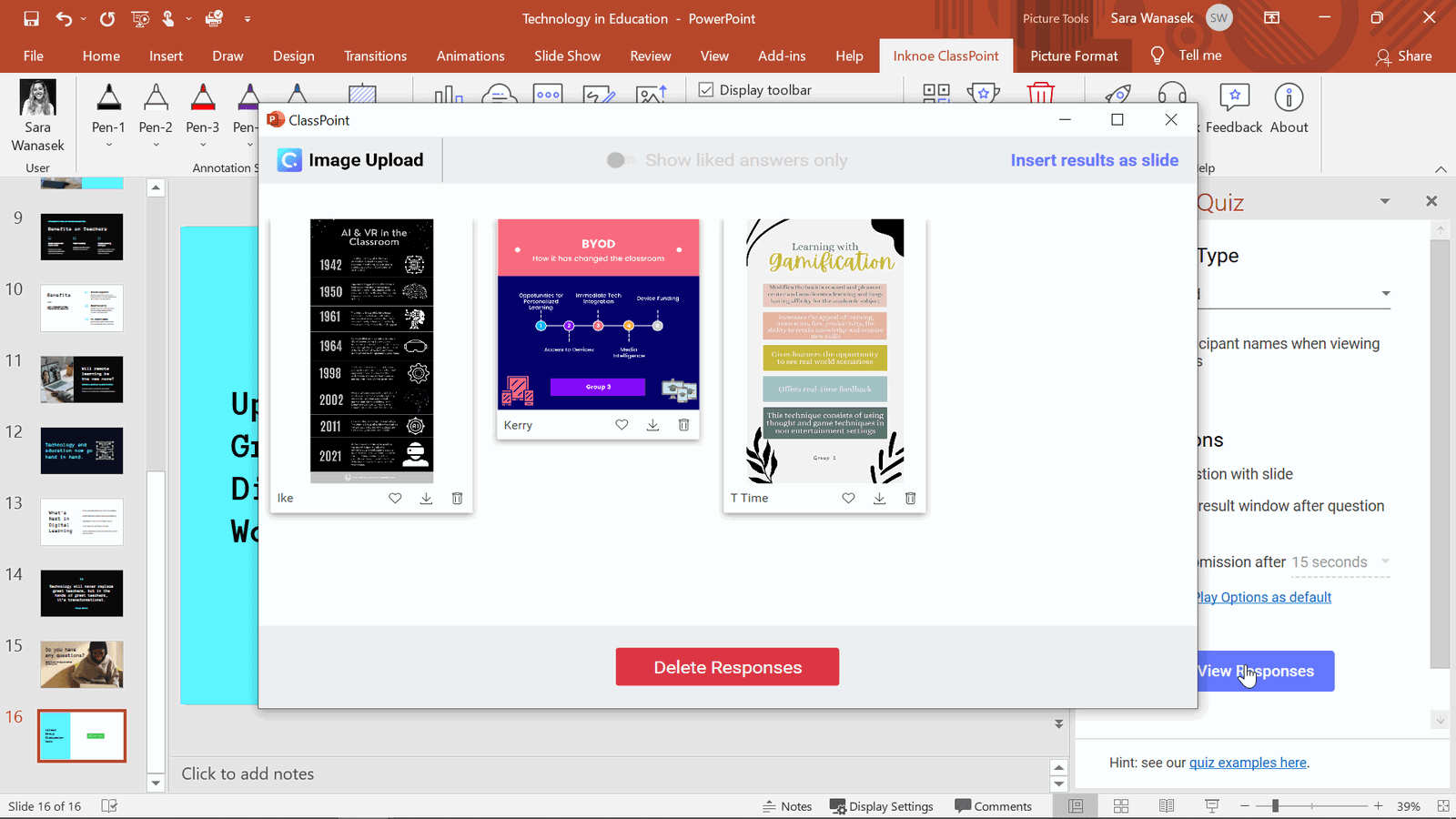
Proyek kelompok selalu merupakan cara yang bagus untuk menambahkan sesuatu yang baru ke dalam kelas Anda. Canva memungkinkan siswa Anda bekerja bersama secara real-time pada visual yang sama .
Setelah mereka berbagi tautan satu sama lain, mereka dapat mulai berkolaborasi dan mengedit visual mereka untuk dibagikan kepada kelas nanti. Contoh yang kami lakukan adalah meminta para siswa bekerja sama untuk berbagi informasi tentang salah satu aspek teknologi yang telah mengubah ruang kelas.
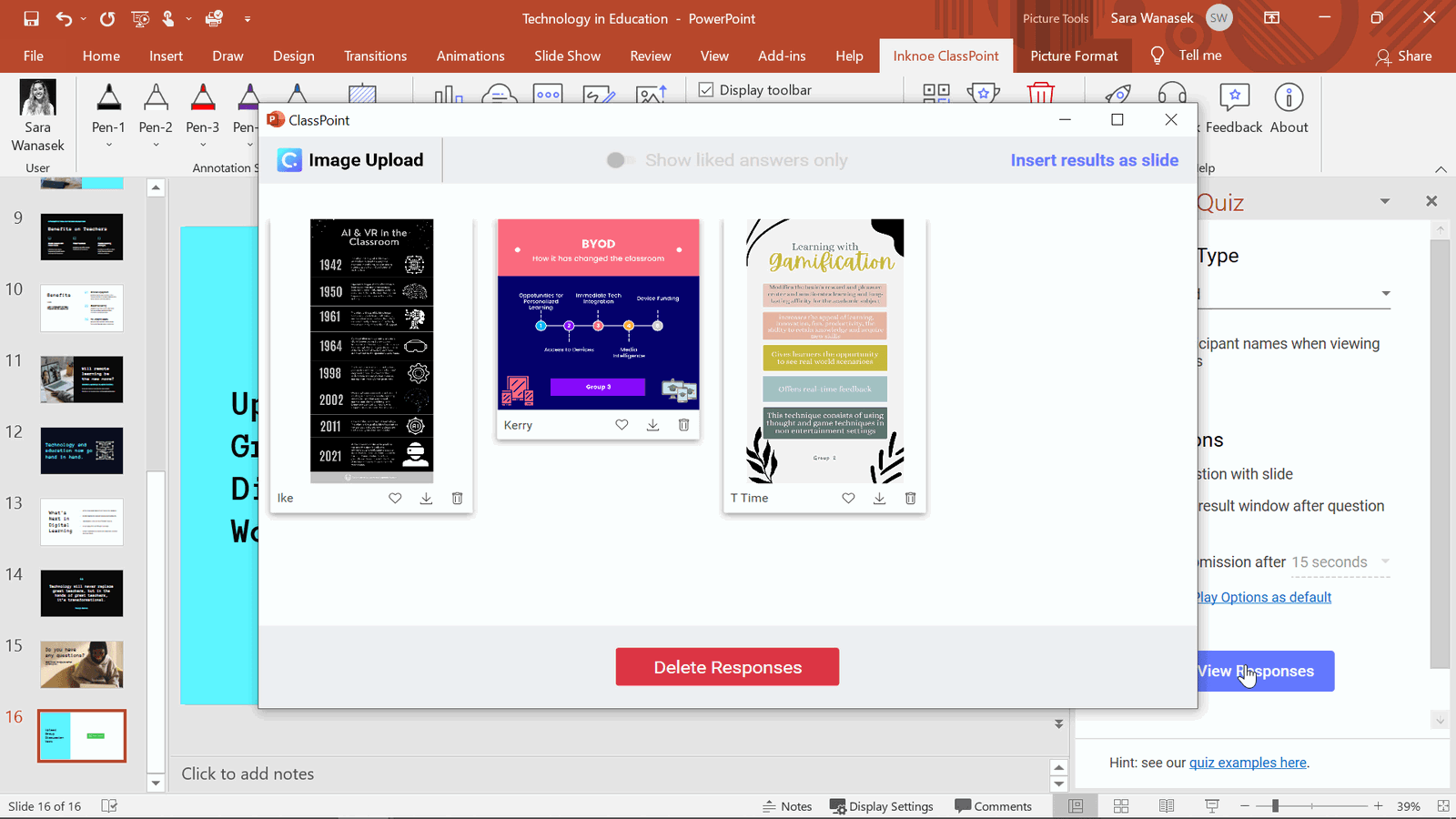
Siswa dapat menunggu hingga keesokan harinya untuk berbagi dengan kelas, atau mereka dapat mengirimkan dengan aktivitas Unggah Gambar dan berbagi lebih banyak detail tentang grafik mereka langsung dengan tampilan kotak cahaya!
Pikiran Akhir
Canva dapat digunakan untuk membuat presentasi yang indah bersama dengan aktivitas, dan visual lainnya untuk presentasi Anda bersama dengan ClassPoint. Kedua aplikasi ini akan membantu menyemarakkan ruang kelas Anda dengan cara yang mudah dan tidak memakan waktu – hal yang ingin didengar oleh setiap guru, bukan?
Jangan lupa untuk mengunduh file contoh di bawah ini untuk melihat semua ide dan menggunakan slide di kelas Anda berikutnya!
